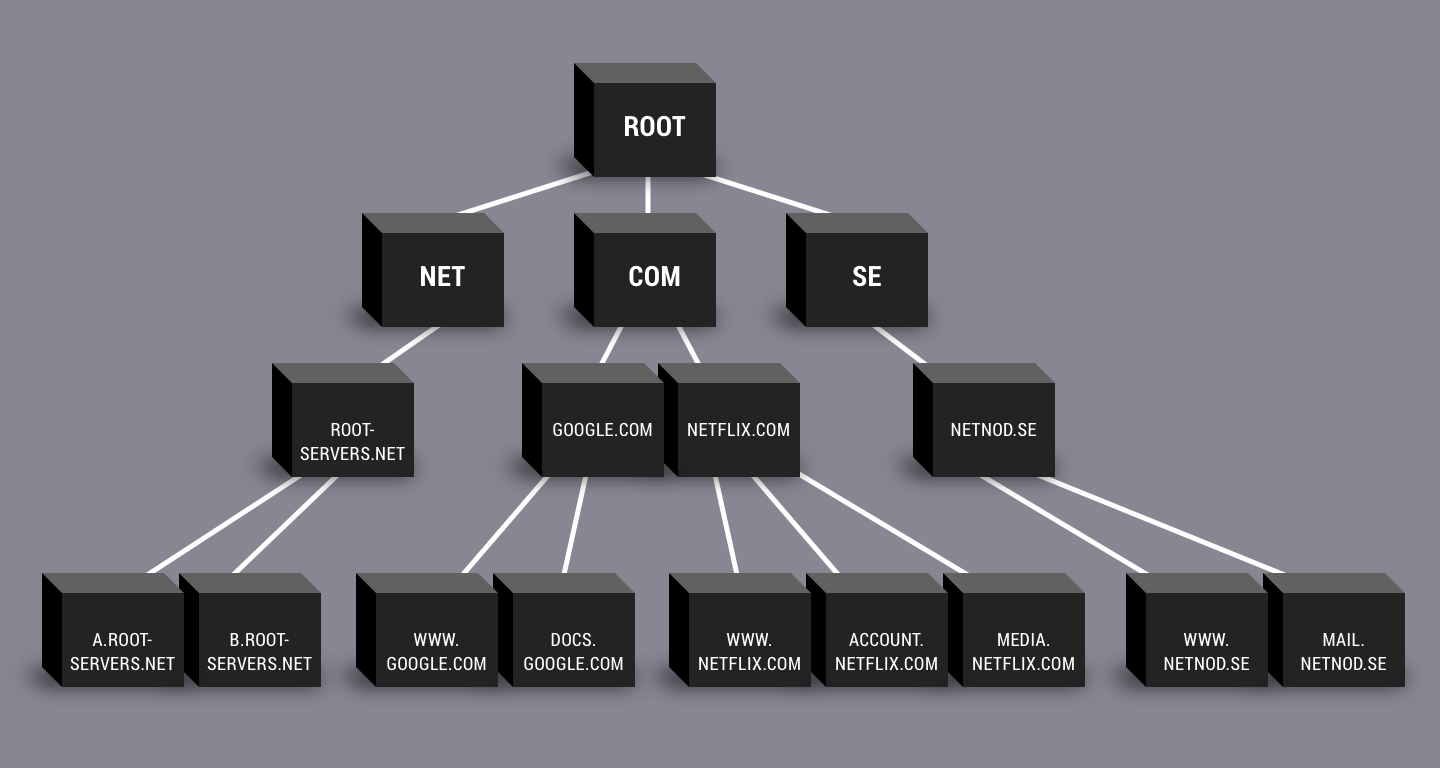Αν μεταφέρετε συχνά μεγάλα αρχεία από το PC στο PlayStation 3, τότε ο κλασικός τρόπος με το ασύρματο δίκτυο δεν επιτρέπει μεγάλες ταχύτητες. Παρακάτω, ένας οδηγός για το πως να μεταφέρετε μεγάλα αρχεία σε πραγματικά μεγάλες ταχύτητες.
Σημείωση: Με τον παρακάτω τρόπο, το PC σας δεν θα έχει προσωρινά σύνδεση στο internet, όσο θα μεταφέρετε αρχεία στο PS3.
Τι θα χρειαστείτε
- Ένα καλωδιο Cat5 η Cat6 Ethernet
- Το PS3 θα πρέπει να έχει firmware 3.15/3.41/3.55 με δυνατότητα Jailbreak
- Κάποιο FTP App (πχ το BlackBox FTP 1.2) ή κάποιος backup manager
- Μία ενεργή Ethernet LAN υποδοχή στο PC
- FTP Client (πχ FlashFXP, Filezilla)
- Καλώδιο Ethernet
Βήμα 1ο - PC
Windows 7
Από το "Control Panel", πάμε στο "Network and Internet" και μετά στο "View network status and tasks", ώστε να μεταφερθούμε στο "Network and Sharing Center". Από αριστερά, επιλέγουμε "Change adapter settings". Από εκεί δες ποια συσκευή αντιστοιχεί στην υποδοχή LAN του υπολογιστή και κάνε δεξί κλικ επάνω της, επιλέγοντας "properties". Από εκεί επιλέγουμε "Internet Protocol Version 4 (TCP/IPv4)" και μετά πατάμε το "Properties". Απο εκεί επιλέγουμε "Use the following IP address:" και μετά "Use the following DNS server addresses:".
Windows XP
Από το "Start" πηγαίνουμε στο "Connect to" και μετά επιλέγουμε "Show all connections". Από εκεί δες ποια συσκευή αντιστοιχεί στην υποδοχή LAN του υπολογιστή και κάνε δεξί κλικ επάνω της, επιλέγοντας "properties". Από εκεί επιλέγουμε "Internet Protocol Version 4 (TCP/IPv4)" και μετά πατάμε το "Properties". Απο εκεί επιλέγουμε "Use the following IP address:" και μετά "Use the following DNS server addresses:".
Συμπλήρωσε τα πεδία, όπως δείχνει η παρακάτω εικόνα:
Βήμα 2ο - PS3
Πήγαινε στην επιλογή "settings" από την αρχική οθόνη και επέλεξε "Network Settings". Μετά επέλεξε "Internet Connection Settings". Πατα το ΟΚ και μετά επέλεξε "Custom", "Wired Connection", "Auto-Detect" και τέλος "Manual".
Συμπλήρωσε τα πεδία όπως παρακάτω:
IP Address 10.1.1.2
Subnet Mask 255.255.255.0
Defualt Router 10.1.1.0
Primary DNS 10.1.1.0
Secondary DNS 10.1.1.10
Επιλέξτε "Automatic", "Do Not Use" και μετά "enable". Πατηστε το X για να αποθηκευτούν οι επιλογές. Μπορείτε να επιλέξετε "Test" για να δείτε αν "παίρνει" την IP που του βάλαμε παραπάνω. Δεν θα μπορεί να συνδεθεί με το internet, ωστόσο.
Τρέξτε το πρόγραμμα FTP ή κάποιον backup manager (οι τελευταίοι δουλεύουν και σαν FTP Manager). Θα πρέπει να σας εμφανίσει σαν IP την 10.1.1.2.
Βήμα 3ο - FTP
Τρέξτε το πρόγραμμα FTP και πληκτρολογήστε εκεί την IP του PS3 (10.1.1.2 σε Port 21). Δοκιμάστε να μεταφέρετε κάποιο αρχείο και θα δείτε πόσο γρήγορα ανεβάζει τα αρχεία στο PS3.